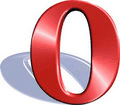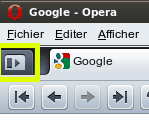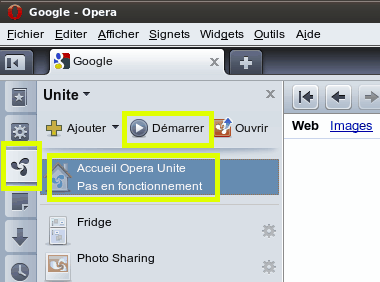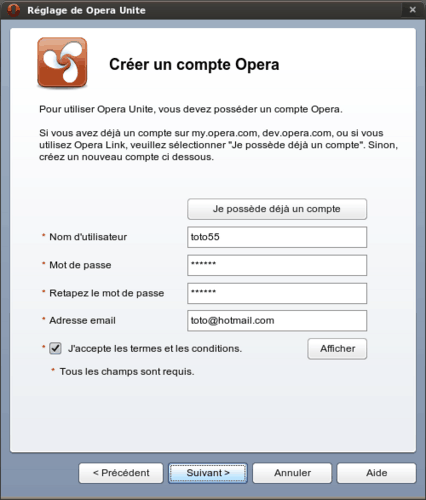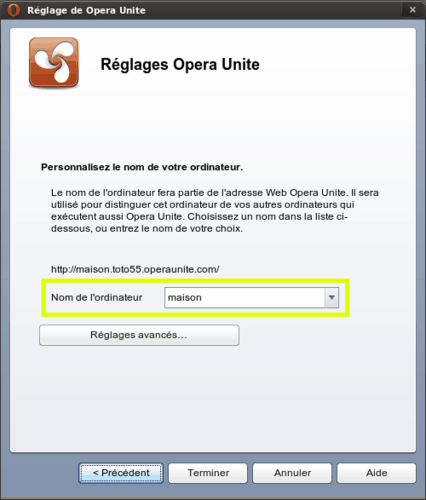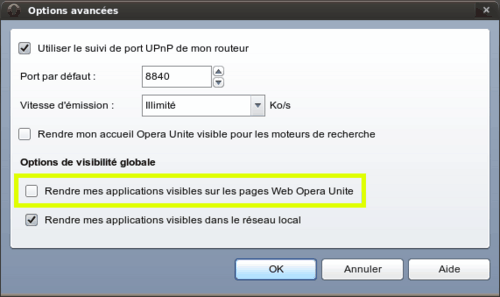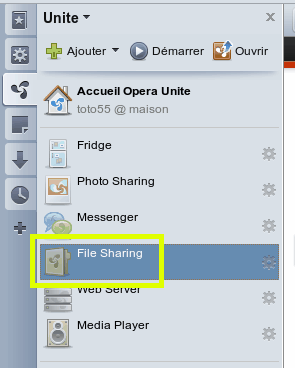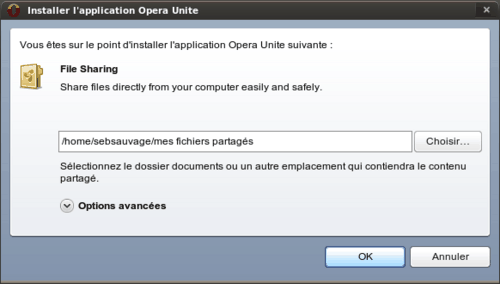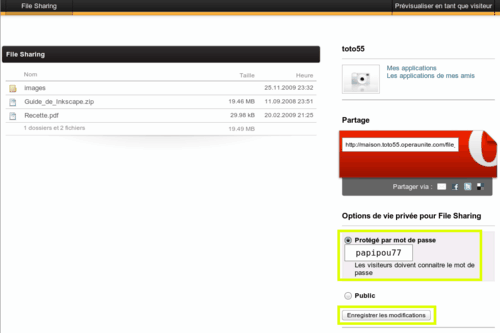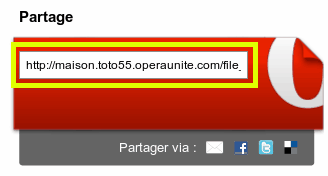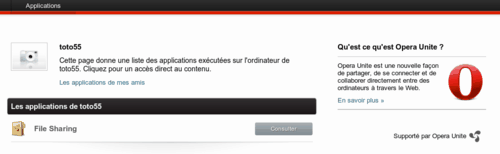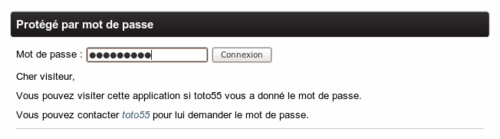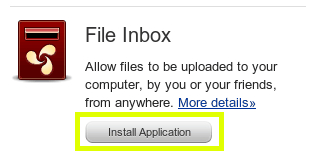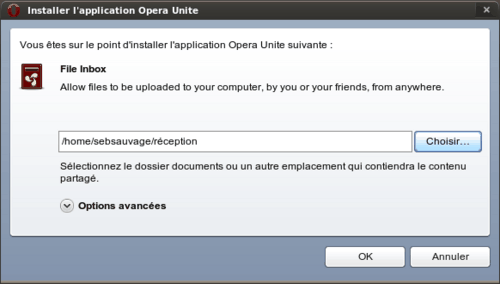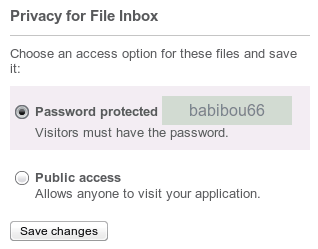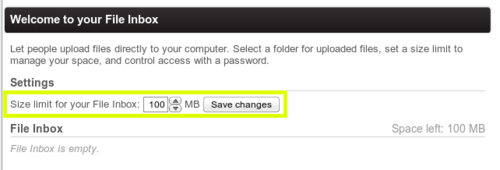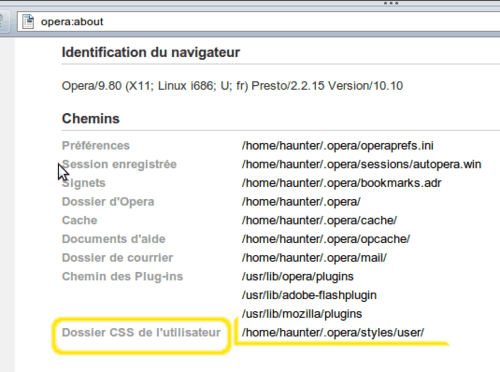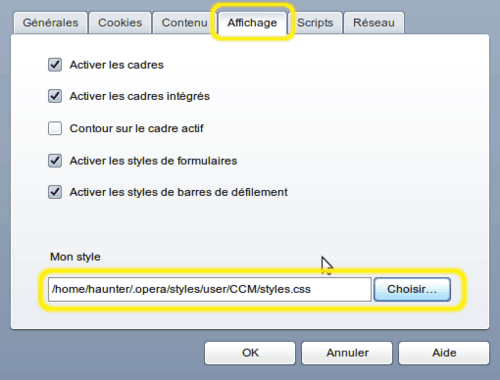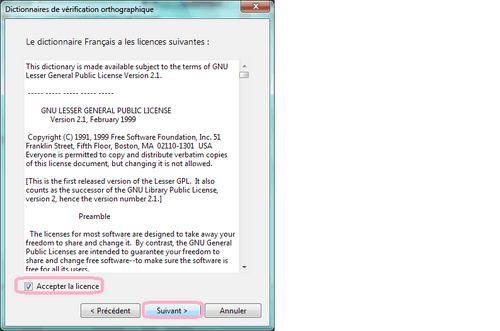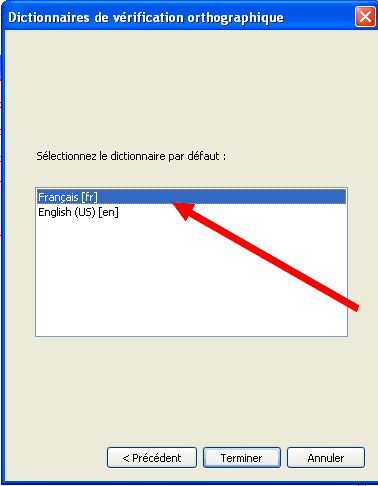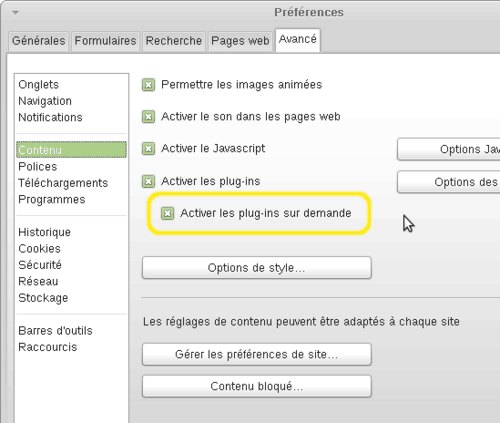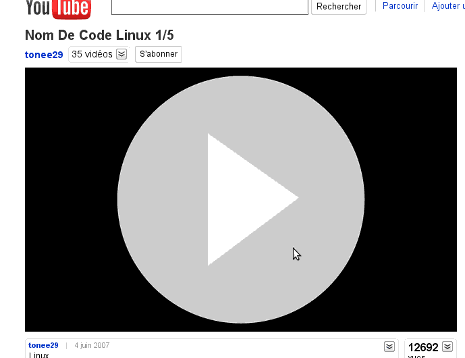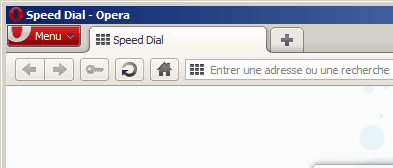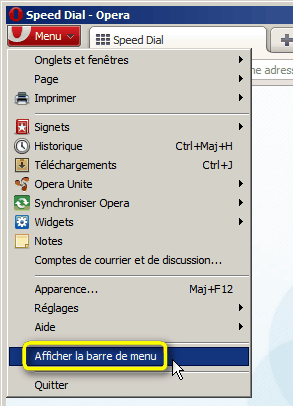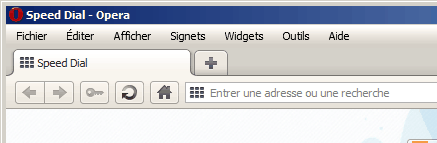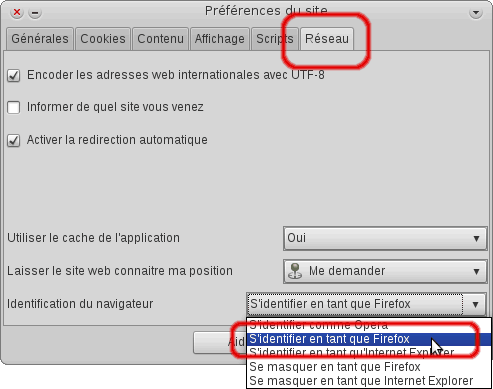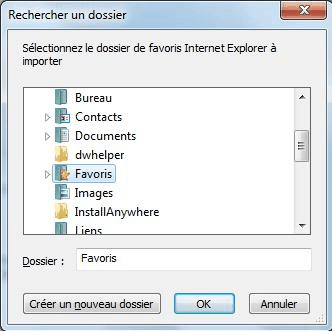Opera 10 intègre désormais la technologie
Opera Unite.
Dans la pratique, cela vous permet de
partager vos fichiers avec vos amis (ou plus) très facilement,
sans connaissances techniques, simplement à partir de votre navigateur. Vos amis utiliseront juste leur navigateur préféré pour accéder à vos fichiers, protégés par mot de passe. Ils n'auront pas à s'inscrire sur un site.
Pour partager des fichiers, il est nécessaire de s'inscrire à Opera, mais pas pour les consulter.
Voici comment procéder.
-->
Inscription
L'inscription est très rapide. Cliquez sur l'icône pour faire apparaître le bandeau latéral :
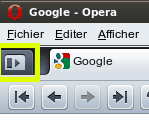
Cliquez sur le logo d'
Opera Unite, puis
Accueil puis le bouton
Démarrer.
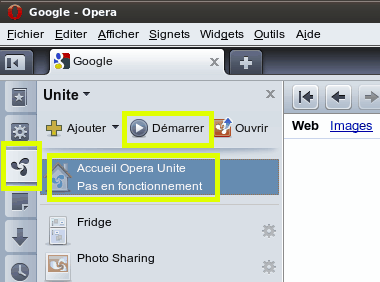
Choisissez un nom d'utilisateur, un mot de passe et indiquez votre adresse email. Cochez la case et cliquez sur "Suivant".
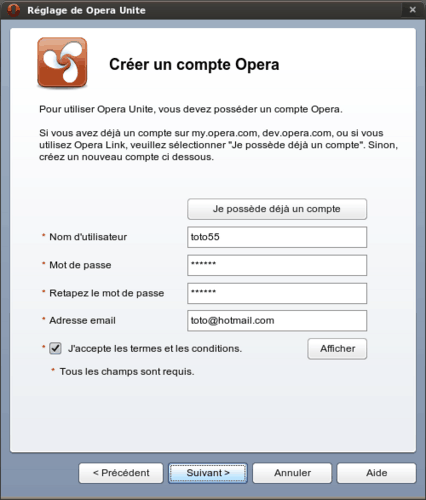
Choisissez un nom d'ordinateur (vous pouvez en définir plusieurs: maison, bureau, portable...)
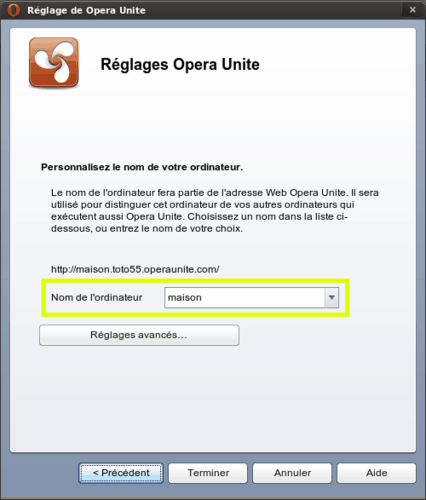
L'adresse pour accéder à votre ordinateur sera: [http://]
nomordinateur.
votreidentfiant.operaunite.com
Dans les réglages avancées, je vous recommande de décocher "
Rendre mes applications visibles sur les pages Web Opera Unite". Cela évite de trop rendre publics vos partages.
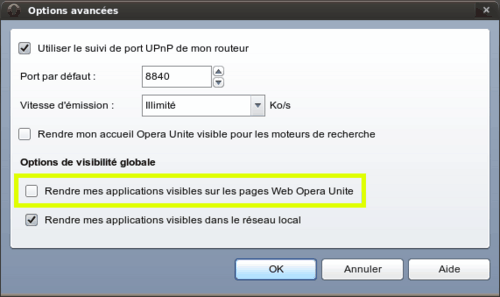
C'est tout ! Vous êtes inscrit(e).
Partager des fichiers
Dans
Opera Unite, double-cliquez sur "
File sharing":
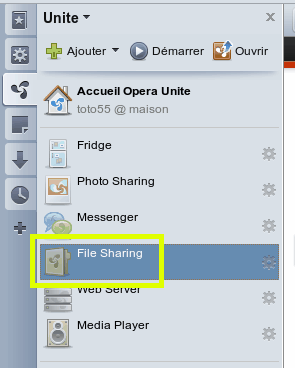
Indiquez ensuite le répertoire à partager:
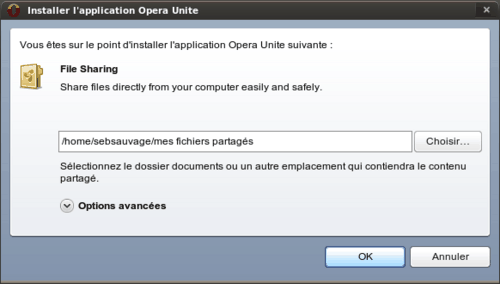
Entrez ensuite un mot de passe et cliquez sur "Enregistrer les modifications":
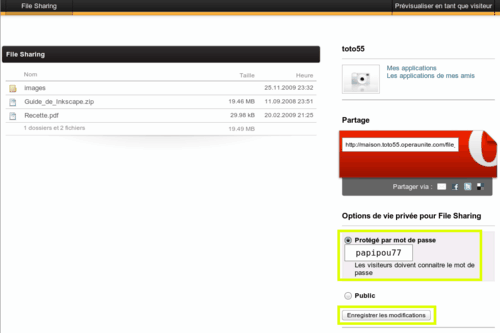
Désormais, ce répertoire sera accessible par vos amis avec ce mot de passe.
Accéder aux partages
Vous voyez cette zone ?:
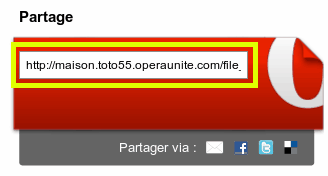
C'est l'adresse de votre partage.
Elle est facile à retenir: [http://]
nomordinateur.
votreidentifiant.operaunite.com
Communiquez à vos amis cette adresse et le mot de passe. Il leur suffira de taper l'adresse dans leur navigateur: Ils verront alors ce que vous partagez (fichier, images, musique...)
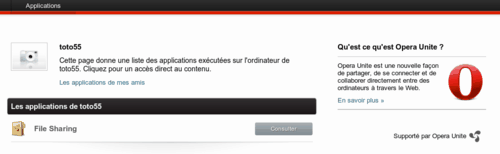
Il suffit de cliquer sur "File sharing", puis entrer le mot de passe:
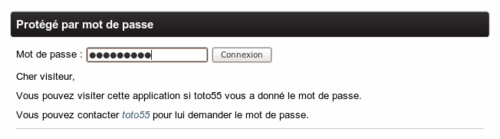
Et voilà ! Vos amis peuvent accéder aux fichiers que vous partagez.

Vous pouvez partager ainsi autant de répertoires que vous voulez, avec ou sans mot de passe.
Recevoir des fichiers
Opera peut également être pratique si un ami doit vous envoyer un fichier.
Cliquez sur "Ajouter":

Et choisissez "File inbox":
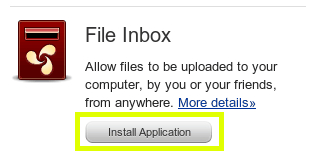
Indiquez le répertoire où vous voulez réceptionner les fichiers.
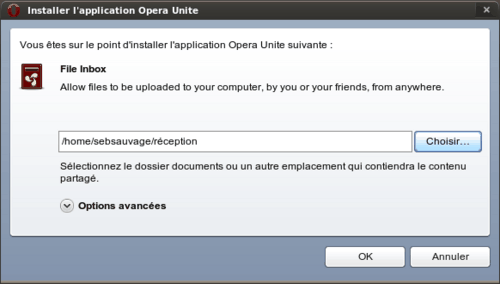
N'oubliez pas de mettre un mot de passe:
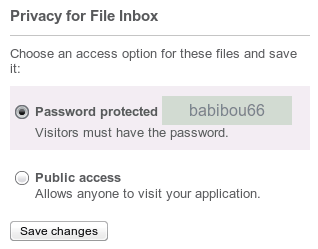
Vous pouvez également choisir la taille maximale de cette zone de réception, afin d'être sûr que cela ne sature jamais votre disque.
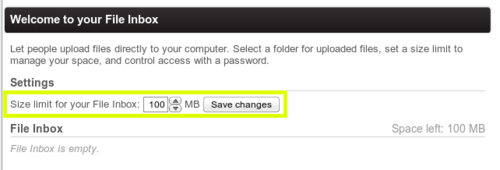
Voici ce que verront vos amis:

L'avantage ? Vos amis déposent directement les fichiers sur votre disque,
et il n'y a pas de limite de taille. Finis les problèmes d'envoi de gros fichiers par email !
Il leur suffit d'un navigateur et de l'adresse de votre site.
Autres services
Opera Unite propose également d'autres services: galerie photos, chat, messages... à vous d'explorer.
Notes
Pour que vos amis puissent accéder à votre ordinateur, il est nécessaire qu'il soit allumé et que vous ayez lancé Opera ! Ne l'oubliez pas.
Si votre ordinateur se met en veille, le site sera également inaccessible. Faites-y attention.
Lire la suite
[Opera] - les styles personalisés »
Publié par
sebsauvage -
Dernière mise à jour le 8 janvier 2010 à 12:04 par bissdebrazza